Git 版本控制器详解
1.什么是Git
当今世界最先进/最好用的分布式版本控制系统,没有之一
2.什么是版本控制系统?
版本控制 — 《维基百科》
版本控制是一种软件工程技巧,能在软件开发的过程中,确保由不同人所编辑的同一代码文件案都得到同步.
版本控制能使项目的设计者,将项目恢复到之前任意的状态,这种选择权在设计过程中特别重要.
理论上所有的信息记录都可以加上版本控制:利用版本控制来追踪、维护源码、文件以及配置文件等等的改动
3.版本控制发展史
3.1 文件名方式
早年的软件开发过程,代码管理以手动和邮件等形式,文件命名及保存存在问题
如图 : 毕业论文版本
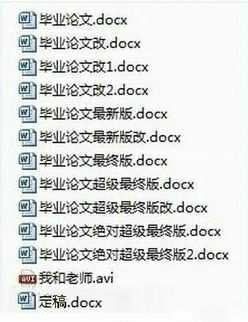
3.2 集中式
包括库和工作区两部分:工作区编码,再上传至库的方式完成多人协作。
问题:工作机与库机需要联网才能控制版本,传输速度较慢。

3.2 分布式
每台电脑都有工作区和库自己控制版本,数据更加安全,有逻辑上的中心。
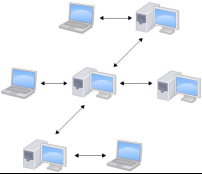
4.常见版本控制系统
图 : 版本管理器的发展史
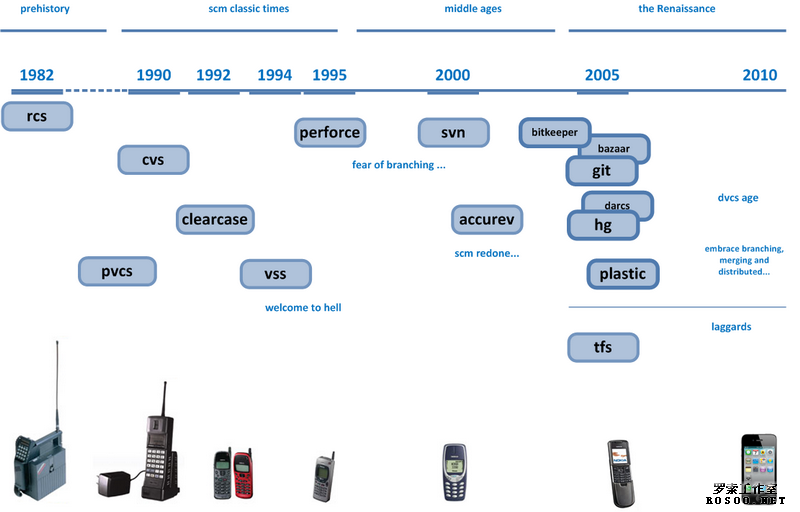
这张图上分成了四个时期 :
● 史前时期:1982年的RCS。现在你可能还能在Unix的发布包中找到它。
● 古典时期:1990年的CVS自身缺陷已经过时;1985年的PVCS、1992年的clearcase(费用昂贵、功能复杂沿用至今);微软VVS反人类;Perforace(广泛,谷歌内部最大代码管理器)
● 中世纪时期:SVN解决了CVS的问题,集中式领域王者。AccuRev(支持分支合并让很多公司拜托cvs和clearcase)。
● 文艺复兴:BitKeeper(SUN公司大量使用),2002年Linux内核使用BitKeeper,2005年闭源时有人试图破解BitKeeper,于是出现了Git。
Git问世
Git的第一个版本是Linux之父Linus Torvalds亲手操刀设计和实现的(两周内用C写完),Linus不仅仅给出一个原始设计,并在向世人介绍Git时强烈批评了CVS和SVN等,Git消除了分支和合并的恐惧。很多大型开源项目由SVN迁移至Git。
2008年www.github.com也成为世界最大的SCM系统(软件配置管理),它使用的就是Git版本库的技术.从此Git成为版本控制系统的主流。
GitHub上的著名项目 :
Linux内核、安卓、jQuery、Bootstrap、Ruby …
5.Git的安装 和 基本配置
5.1 安装
Linux安装
二进制包(在线)
yum -y install git //RedHat系列
apt-get git install //Debian系列
源码包(官网下载)Windows安装
Git在Windows使用模拟环境msysgit
下载地址:
https://git-for-windows.github.io/
注意:如果想让windows作为git服务器则需要搭建ssh服务。
本教程使用windows版本来做演示:
安装步骤:
1.选择安装路径
2.选择创建图标,选择安装Git Bash和Git GUI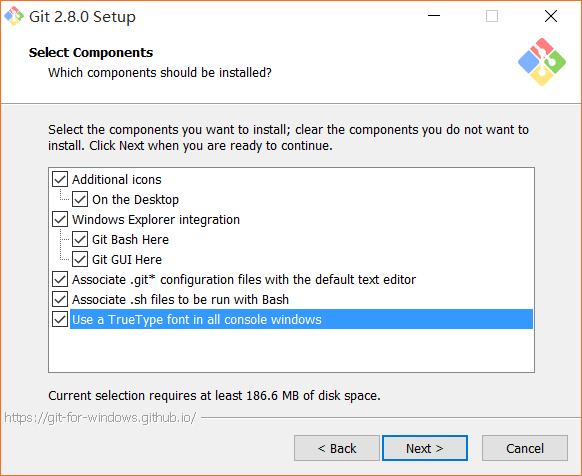
3.选择创建开始菜单
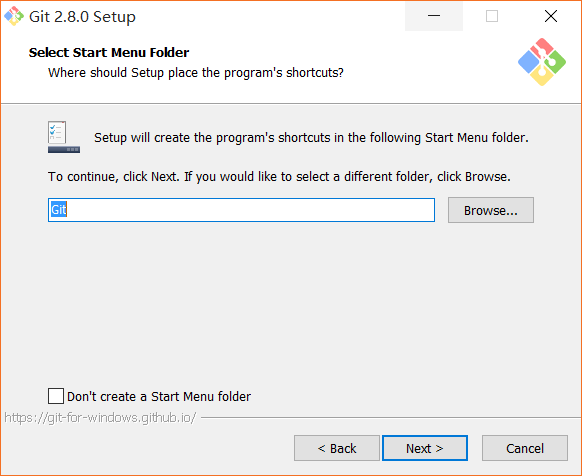
4.选择:use git and optional unix tools from the windows command prompt(红字提示)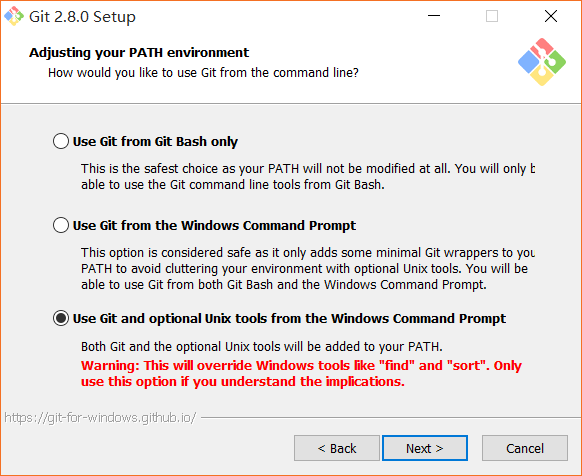
5.选择: windows-style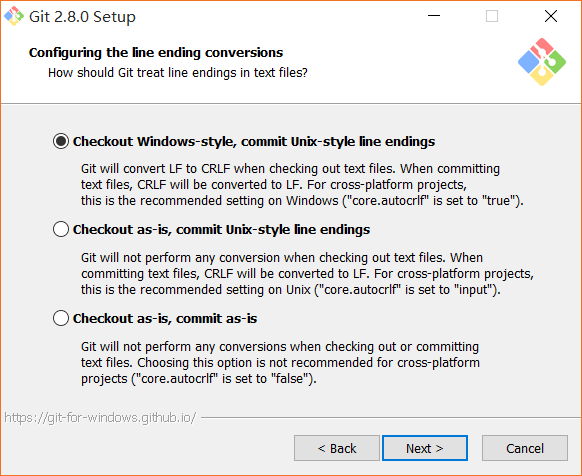
6.选择 : use mintty 默认终端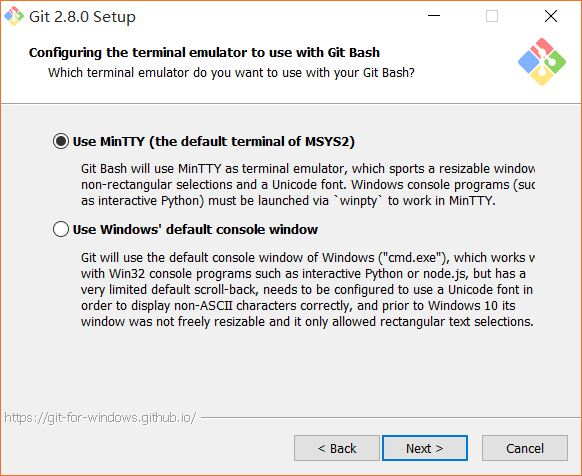
7.选择 : 系统文件缓存 和 git的管理器(需要.net v4.5.1)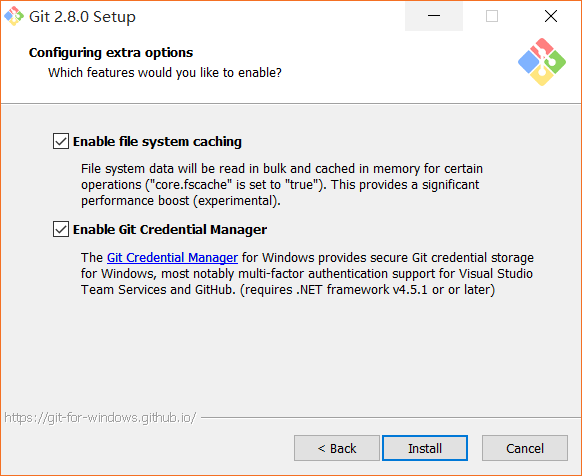
8.点击 Install 安装
9.安装完成,选择运行git bash工具
5.2 配置
无论Linux还是Windows,安装完成后都要初始化
git config [--global] user.name "Your Name" git config [--global] user.email "your@email.com" 中括号内的参数: --local 本地 --system 系统 --global 全局 无参,则为当前库配置身份
6. Git常用操作
6.1. 生成新的版本库
- 新建空目录
- 进入该目录—单击右键—选择Git Bash Here
- 弹出git的命令行工具
- 初始化该目录为版本仓库,键入
git init - 显示 Initialized empty Git repository in xxxxxx
ls -a查看该目录下出现.git的隐藏目录,即版本库- 初始化完成
6.2.添加文件到版本库
-
新建文件
1.txt -
查看当前版本状态
git status #查看当前版本状态 -
红字提示有文件未跟踪(未加入版本控制)
-
在工具内输入以下,添加文件至版本库:
git add 1.txt # 添加文件至缓存区 git commit -m "描述" # 提交文件至版本库 git add newfile1 newfile2 ... # 多文件添加 git commit -m "描述" # 将缓存区的多次添加一次提交 ps: git add . # 添加所有改动过的文件到缓存区 git add --all # 添加所有文件到缓存区 -
执行完后,提示提交完成.
-
git status提示
nothing to commit, working directory clean -
至此最简单的添加文件到版本库已完成
- 工作区 : 就是程序员日常编写代码的文件夹
- 版本库 : 负责代码版本控制,就是.git隐藏目录
- 版本库原理图 :
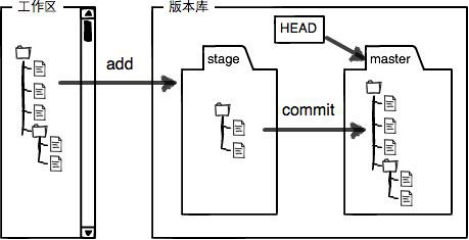
版本库包括:暂存区(index/stage),HEAD(指针),分支(默认为master主分支)等。
文件提交至版本库总共分两步:
1).git add filename # 添加至stage缓存区
2).git commit -m "描述" # 将stage的内容提交至版本库的master分支
实验:
修改文件->查看状态->
添加到缓存区->查看状态->
再次修改->提交->查看状态
查看区别:
1). 修改文件->查看状态 : 显示红字,文件没在缓存区(工作区修改,还没有提交到缓存区)
2). 添加到缓存区git add . -> 查看状态 : 显示绿字,已提交到缓存区
3). 继续修改文件->git commit -m "第1次修改 1.txt" -> 再次查看状态 : 显示红字:文件有更改未加入到版本库
4). 这次提交,只是提交了add到缓存区的内容,第二次修改的内容并没有add到缓存区,所以版本库与工作区文件不一致.
5). 此时需要将当前的文件add到缓存区,再次提交即可
6.3.查看文件修改状态相关
git status
# 查看当前版本状态(是否修改)
修改文件测试以下 :
git diff
# 查看所有添加到缓存区的变更(工作区与版本库的区别)
git diff index.php
# 查看工作区文件和库文件区别
git diff --cached
# 查看所有已添加到缓存区,但还未commit的变更(缓存区与版本库的区别)
Git日志,分析日志构成 :
git log
# 查看提交历史
git log --oneline
# 以简短的方式查看提交日志
6.4. 版本回退
git reset --hard HEAD
# 将当前版本重置为HEAD(通常用于清空缓存区,或merge失败回退)
git reset --hard HEAD^ # 回退上一个版本
git reset --hard HEAD^^ # 回退上两个版本
git reset --hard HEAD~n # 回退上n个版本
git reset --hard <commitid>
# 回退到指定版本,commitid根据log获取
6.5. 行为日志
git reflog
# 行为日志,显示所有提交,回滚等..
git ls-files
# 显示缓存区的所有文件
6.6. 撤销
目的:将尚未提交至版本库的修改撤回。
- 情况一 : 文件修改后尚未添加至缓存区
git checkout --filename # 在工作区撤销文件的修改 - 情况二 : 文件修改已添加至缓存区
git checkout HEAD [filename] # 撤回添加至缓存区的修改,不指定filename则撤回所有
6.7. 删除
git rm index.php
# 删除index.php文件
git rm --cached index.php
# 将index.php文件移出缓存区,但不删除( -r * 递归目录)
git rm -f 1.html
# 将缓存区中的1.html文件移出并删除
7. Git多人协作
7.1. 得到远程的版本库
可以使用两种方式来得到远程版本库:
- 在某个指定的文件夹下使用,即可得到远端版本库及代码
git clone <远端版本库url> <本地存放该库的文件夹名> - 手动添加版本库,并拉取文件
git init #初始化本地仓库 git remote add <remote> <url> # 添加远程版本库 <remote>可自行取名,默认origin git remote -v # 查看远程版本库信息 git remote show <remote> # 查看指定远程版本库信息 git remote remove <remote> # 删除远程remote链接 git pull <remote> <branch> # 下载代码及快速合并
7.2. 推送分支代码
得到远端版本库后,可以在本地按正常的步骤编辑 :
新建或改动文件–>添加至缓存区–>提交到版本库
此时,要想将本地版本库发给远端,只有commit提交是不够的.
还需要下面的操作 :
git push <remote> <branch>
# 上传代码及快速合并
执行以上代码,会有报错 : 无法直接推送到远端的主分支
此时,可以曲线救国,推送自己的分支到远端即可 :
git push origin master:dev
此时,推送成功!
8.Git分支管理
8.1. 查看版本库分支
git branch
# 显示本地分支
git branch -a
# 显示所有分支
git checkout 分支名/标签名
# 切换到指定分支或标签
8.2. 创建分支/删除分支
git branch 分支名
# 新建分支
git checkout -b dev
# 创建并切换到dev分支
git branch -d 分支名
# 删除本地分支 -D 强制删除
git push origin --delete dev
#删除远程分支
8.3. 合并分支
要将B分支合并到A分支里
请切换到A分支内,合并B分支的操作在A分支内进行
git merge 分支名
# 合并分支到当前分支
8.4. 解决合并冲突
多分支修改同一文件,合并可能出现冲突。冲突部分用<<<===>>>表示
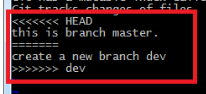
解决方法:
先手动修改冲突部分,再次提交即可。
8.5. 分支管理策略

9. 使用代码托管系统
市面上有名的Git托管系统 :
- GitHub https://github.com/
- 开源中国 https://git.oschina.net/
9.1. 开源中国 生成SSH密钥
1). 本地打开git bash ,cd切换到用户的家目录
2). 使用pwd来查看目录是否正确
3). 使用 ssh-keygen.exe -t rsa 来生成SHA256的SSH密钥(按回车确认即可)
4). cd .ssh/ 切换至ssh目录
5). ls 查看目录下文件
6). cat id_rsa.pub 查看生成的密钥,并复制
7). 打开git@osc开源中国,登录自己的账户.点选个人资料
8). 选择SSH公钥
9). 在添加公钥界面,将刚刚复制好的密钥粘贴进来,再自己取一个该密钥的名字,以便于区分管理
10). 本地新建一个目录,用于拉取远端版本库
11). 使用 git init初始化该目录
12). 使用git remote add origin <SSH地址> 来添加远程版本库
13). 使用git remote -v 来查看远程版本库信息
14). 使用git pull origin marster来拉取版本库及代码
9.2. github 添加SSH key
1). 运行 git Bash 客户端,输入如下代码:$ cd ~/.ssh$ ls
这两个命令就是检查是否已经存在 id_rsa.pub 或 id_dsa.pub 文件,如果文件已经存在,那么你可以跳过步骤2,直接进入步骤3
2). 创建一个 SSH key $ ssh-keygen -t rsa -C "your_email@example.com"
代码参数含义:
-t 指定密钥类型,默认是 rsa ,可以省略。
-C 设置注释文字,比如邮箱。
-f 指定密钥文件存储文件名。
3). 添加你的 SSH key 到 github上面去$ cat ~/.ssh/id_rsa.pub
4). 测试一下该SSH key 在git Bash 中输入以下代码$ ssh -T git@github.com
显示类似如下,表示成功:Hi username! You've successfully authenticated
5). git clone 远程git仓库地址
10. 文件忽略
工作区某些文件不控制版本,可使用.gitignore文件进行忽略.
!(注意, .gitignore文件 是没有名字的文件.)
规则:
以斜杠“/”开头表示目录;
以星号“*”通配多个字符;
以问号“?”通配单个字符
以方括号“[]”包含单个字符的匹配列表;
以叹号“!”表示不忽略(跟踪)匹配到的文件或目录;
配置文件是按行从上到下进行规则匹配的,意味着如果前面的规则匹配的范围更大,则后面的规则将不会生效.
Git常用命令速查
- master 默认主分支
- dev 默认开发分支
创建版本库
git init
# 初始化本地git版本库(创建新仓库)
git config --global user.name "xxx"
# 配置用户名
git config --global user.email "xxx@xxx.com"
# 配置邮件
git config --list
#查看当前配置列表
git clone <url>
# clone远程仓库
修改、提交、删除
git add index.php
# 添加index.php文件到缓存区
git add .
# 添加所有改动过的文件到缓存区
git add --all
# 添加所有文件到缓存区
git commit
# 提交缓存区内的文件(回车后需要键入描述:wq保存退出)
git commit -m "描述"
# 提交缓存区内的文件,并提供描述
git commit -am '描述'
# 将add和commit合为一步
git commit --amend -m 'xxx'
# 合并最后一次提交(用于反复修改)
git rm index.php
# 删除index.php文件
git rm --cached index.php
# 将index.php文件移出缓存区,但不删除( -r * 递归目录)
git rm -f 1.html
# 将缓存区中的1.html文件移出并删除
查看
git status
# 查看当前版本状态(是否修改)
git diff
# 查看所有添加到缓存区的变更(工作区与版本库的区别)
git diff index.php
# 查看工作区文件和库文件区别
git diff --cached
# 查看所有已添加到缓存区,但还未commit的变更(缓存区与版本库的区别)
git log
# 查看提交历史
git log --oneline
# 以简短的方式查看提交日志
git reflog
# 行为日志,显示所有提交,回滚等..
git ls-files
# 显示缓存区的所有文件
回退 与 撤销
git reset --hard HEAD
# 将当前版本重置为HEAD(通常用于merge失败回退)
git reset --hard HEAD^ # 回退上一个版本
git reset --hard HEAD^^ # 回退上两个版本
git reset --hard HEAD~n # 回退上n个版本
git reset --hard <commitid>
# 回退指定版本,commitid根据log获取
git checkout --filename
# 在工作区撤销文件的修改
git checkout HEAD [filename]
# 撤回添加至缓存区的修改,不指定filename则撤回所有
分支操作
git pull origin master
# 获取远程分支master并merge到当前分支
git branch
# 显示本地分支
git branch -a
# 显示所有分支
git checkout 分支名/标签名
# 切换到指定分支或标签
git branch 分支名
# 新建分支
git branch -d 分支名
# 删除本地分支 -D 强制删除
远程协作
git remote add <remote> <url>
# 添加远程版本库
git remote -v
# 查看远程版本库信息
git remote show <remote>
# 查看指定远程版本库信息
git remote remove <remote>
# 删除远程remote链接
git remote rename <old> <new>
# 重命名远程链接名
git pull <remote> <branch>
# 下载代码及快速合并
git push <remote> <branch>
# 上传代码及快速合并
git merge origin master
# 将本地的远端库合并
git fetch origin
# 将远端库获取本地但不合并
(本文档由XDL讲师黄超提供,感谢帮助,转载请注明出处)